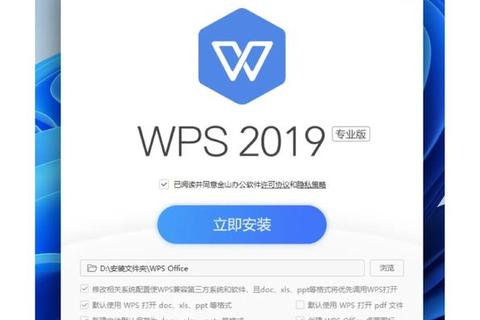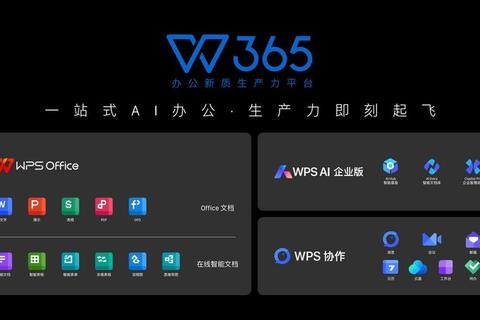WPS Office免费版是一款功能强大的办公软件套件,适合个人用户和中小型企业使用。它提供了文字处理、表格编辑和演示制作等基本功能,支持云服务和跨平台同步,适合日常办公使用。虽然免费版存在一些功能限制和广告展示,但仍然是一款性价比高的办公软件选择。
一、WPS免费版的功能
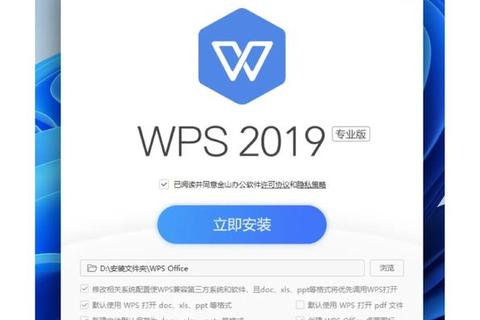
基本办公功能
文字处理(WPS文字):支持文本编辑、格式调整、基本的页面布局等,可创建、编辑和保存Word文档。
电子表格(WPS表格):具备数据表格制作、简单的数据分析等Excel的基本功能。
演示制作(WPS演示):能制作基础的演示文稿,如PPT。
云服务和跨平台功能
WPS云服务:提供免费存储空间,用户可将文档上传至云端备份,确保数据安全,并且能随时访问和编辑云端存储的文件。
跨平台支持:支持Windows、Mac、Linux等操作系统,还提供Android和iOS版本,用户能在多个设备(手机、平板和PC等)之间同步文件,实现无缝办公。
二、WPS免费版的特色
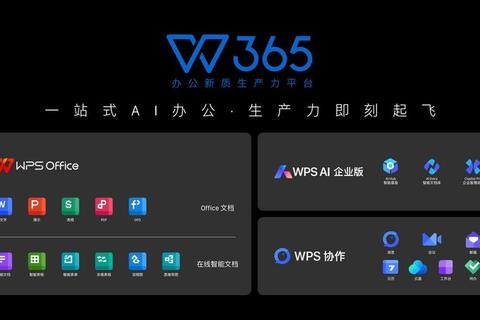
用户界面:直观且类似于Microsoft Office的用户界面,新用户可以快速上手,无需过多的学习成本,并且界面支持多种皮肤和主题,用户可根据个人喜好进行调整。
文档格式兼容:具有极高的文件兼容性,可以无缝打开和保存为Microsoft Office格式,如DOC、XLS、PPT、TXT及PDF等,保证了与其他用户或组织的良好协作。
移动版特色功能(以WPS Office移动版为例)
文档云同步:在移动设备上登录与电脑相同的WPS账号,移动端不仅能同步电脑上的文档,还能让编辑的文档实时同步至云端,始终将文档保持至最新状态,同时支持多人协作、找回历史版本、链接分享等功能,并且提供免费1G的云储存空间,方便用户在任意设备上查看文档。
稻壳模板:有专业模板设计师倾力打造的800w +模板供选择,包含求职简历、汇报、热门海报等多种类别,符合不同年龄、职业人群的模板需求,一站式模板网站,省去漫长的资源搜索时间,也避免了下载病毒文件的问题,还可直接在搜索栏输入关键词查找参考案例和模板。
应用中心:包含文档处理、论文工具、图片处理、PDF工具、求职与校园等模块,约有40多个办公实用工具,这些工具小而精,可以解决多数常见的办公问题,如拍照扫描应用,可以轻松将纸质文档扫描为电子文档;金山表单可以快速收集信息,并且保证信息互不可见,保护信息安全等。
深色模式:支持「深色模式」特性,可伴随手机的深色模式自动切换颜色,让用户夜间办公时缓解眼部疲劳(部分手机系统可能不支持该模式)。
三、WPS免费版与同类软件的对比(以Microsoft Office为例)

| 对比维度 | WPS Office免费版 | Microsoft Office |
| 价格 | 免费,但有广告和功能限制 | 需要付费购买,价格较高 |
| 功能 | 提供基本的文字、表格、演示功能,支持云服务和跨平台 | 功能更丰富强大,如在文字处理中有更多布局和样式选项、高级表格和图表工具等;在表格中有更多种类的公式和函数等;在演示文稿中有更多动画和过渡效果等 |
| 兼容性 | 兼容Microsoft Office格式,适合日常办公 | 与各种软件和平台的兼容性更好,更多被用于商业和教育领域 |
| 界面 | 类似于Microsoft Office,简单轻量级,容易上手 | 界面更加现代化和直观,提供清晰的菜单和工具栏,以及丰富的自定义选项 |
| 安全性 | 相对较低,免费版功能有限 | 提供更高级的安全性选项,如加密文档、数字签名和防病毒保护等 |
| 适用场景 | 适合个人用户和中小型企业的日常办公需求 | 适合对功能要求较高、需要处理敏感或机密信息、与他人合作或共享文件频繁的用户,广泛应用于商业、和教育等领域 |
四、WPS免费版的使用说明
基本操作:打开软件后,可在相应的功能模块(如WPS文字、WPS表格、WPS演示)中进行文档的创建、编辑、保存等操作,操作方式与常规的办公软件类似,例如在WPS文字中,可以通过菜单栏中的选项进行字体格式设置、段落排版等操作。
云服务使用:注册并登录WPS账号后,可将文档保存到云端,在其他设备上登录相同账号即可访问和编辑云端文档。在编辑文档时,可实时同步到云端,方便在不同设备间切换工作。
协作功能:支持多人在线协作编辑,可设置文档的访问和编辑权限,方便团队成员共同编辑一个文档。
五、WPS免费版的安装步骤
1. 下载安装文件
访问WPS Office的官方网站。
根据您的操作系统选择合适的版本(Windows、Mac或Linux)。
点击下载按钮,保存安装文件到您的电脑。
2. 运行安装程序
双击下载的安装文件,启动安装向导。
选择安装目录(可以使用默认目录,也可以自定义目录)。
阅读并同意用户协议。
选择安装组件(一般情况下,选择默认组件即可)。
点击“安装”按钮,开始安装。
3. 完成安装并启动
安装完成后,您可以选择立即启动WPS Office。
启动后,您可能需要进行一些初始设置,如选择界面语言、登录或注册WPS账号(如果您想使用一些高级功能,可能需要注册账号)。
六、WPS免费版的相关应用
金山文档:支持多人在线协同办公,实时协作,并设置文档访问、编辑权限,独有内容级安全,全程留痕可追溯,PC/移动双端覆盖,随时随地在线协同办公。
其他应用:WPS Office移动版中的应用中心包含了约40多个办公实用工具,如拍照扫描应用、金山表单等,可以解决多数常见的办公问题。
文章已关闭评论!